Synopsis
Anpassung von Diagramm-Alias
Auf vielfachen Wunsch ist es jetzt möglich, für jedes Tag oder Attribut einen persönlichen Alias anzugeben. Sie können den persönlichen Alias in den Tag-Details festlegen, und er kann als Beschriftung im Fokusdiagramm, in der Statistiktabelle und in der Vergleichstabelle verwendet werden. Zusätzlich zum Diagramm-Alias oder Tag-Namen können Sie in den Einstellungen des Fokusdiagramms auch die Tag- oder Attributbeschreibung als Beschriftung für das Fokusdiagramm verwenden.
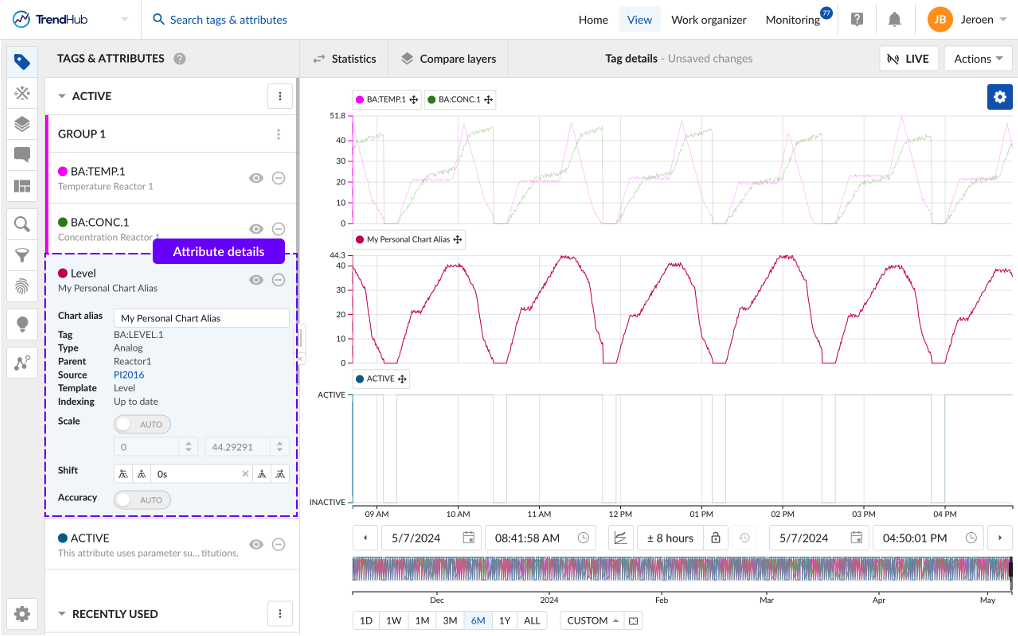
Die Namenskonventionen für Tags in Unternehmen führen oft zu langen, komplexen Tag-Namen. Mit einem Diagramm-Alias ist es einfacher, das gewünschte Tag zu identifizieren, und es können aussagekräftigere Namen verwendet werden, wenn Sie Ansichten mit Kollegen teilen, die mit den Namen historischer Tags nicht vertraut sind.
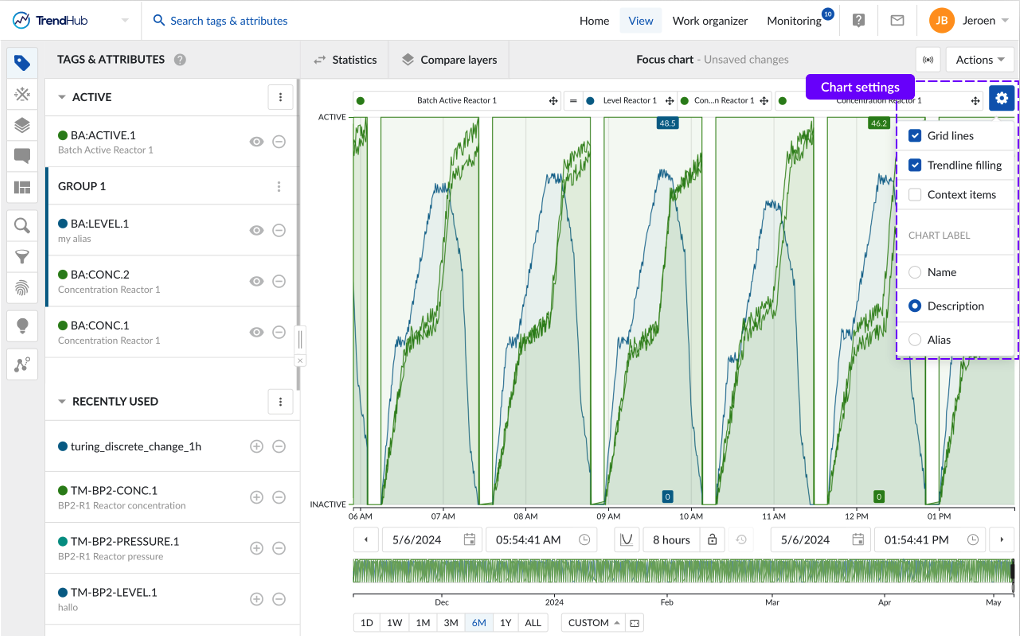
Streudiagramm-Formatierung nach Ebene
In früheren TrendMiner-Versionen zeigten Streudiagramme in TrendHub nur die Daten Ihrer Basisebene an, selbst wenn dem Fokusdiagramm zusätzliche Ebenen hinzugefügt wurden. In der neuesten Version können Streudiagramme so konfiguriert werden, dass alle visualisierten Ebenen angezeigt werden.
Standardmäßig wird das Streudiagramm als Multi-Streuungs-Visualisierung (d.h. mehrere Tags) geöffnet und zeigt nur die Basisebene. Sie können über die Navigationsschaltfläche oben rechts zu einer Visualisierung mit mehreren Ebenen wechseln.
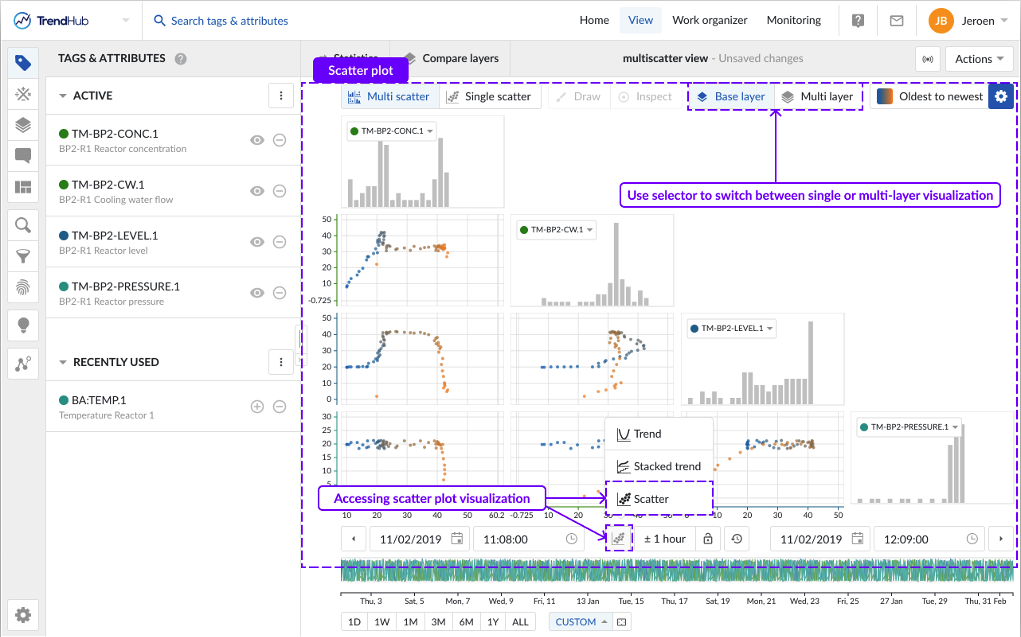
In der Multi-Layer-Visualisierung haben alle Datenpunkte, die zu einer Ebene gehören, dieselbe Farbe.
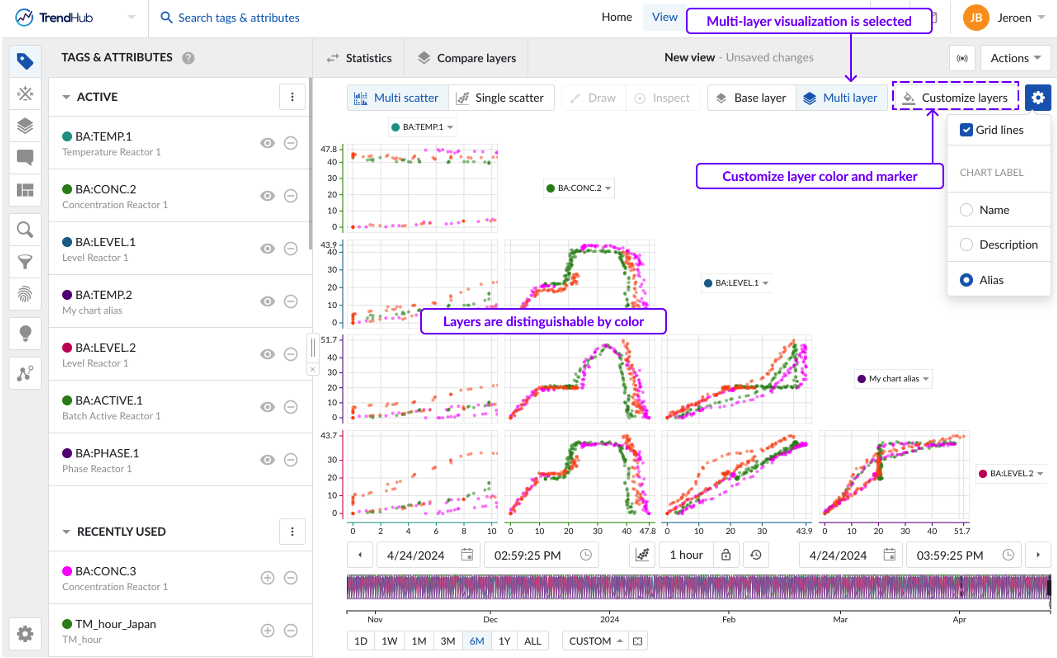
Die Schaltfläche "Ebenen anpassen" öffnet ein Popup-Fenster, in dem Sie festlegen können, wie alle Unterebenen mit der Basisebene verglichen werden sollen.
Vergleicht alle Ebenen: Weist jeder Ebene eine eindeutige Farbe zu.
Basis vs. der Rest: Verwendet eine Farbe für die Basisebene und eine andere Farbe für alle anderen Unterebenen.
Sie können nicht nur alle Ebenen einzeln vergleichen, sondern auch Perioden der gleichen Kategorie, wie z.B. "gutes" oder "schlechtes" Verhalten, die gleiche Farbe zuweisen, so dass Sie abweichende Muster zwischen diesen Verhaltensweisen erkennen können.
Standardmäßig werden alle Datenpunkte als Kreise dargestellt. Um die visuelle Unterscheidung der Ebenen zu verbessern, können Sie die Option 'Markierungen aktivieren' aktivieren, wodurch jeder Ebene eine eindeutige Markierung zugewiesen wird.
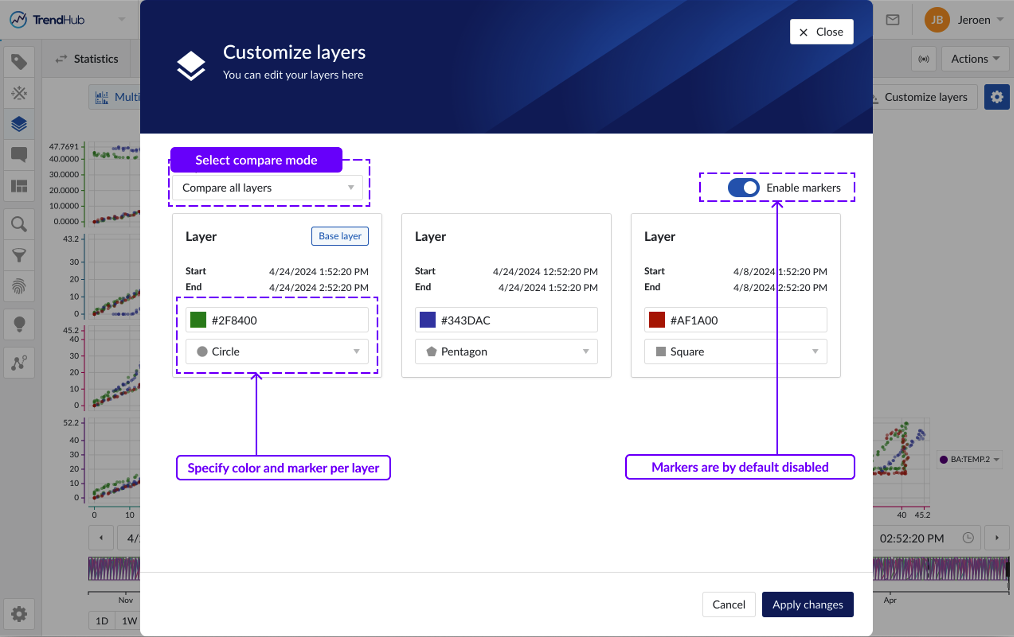
Verbesserungen bei der Darstellung paralleler Koordinaten
In dieser Version wurde die Darstellung der parallelen Koordinaten um die folgenden Verbesserungen ergänzt:
Ändern der Reihenfolge der Achsen
Umkehrung der Richtung der Achse
Farbergebnisse auf der Grundlage von Berechnungen auf digitalen/string Tags
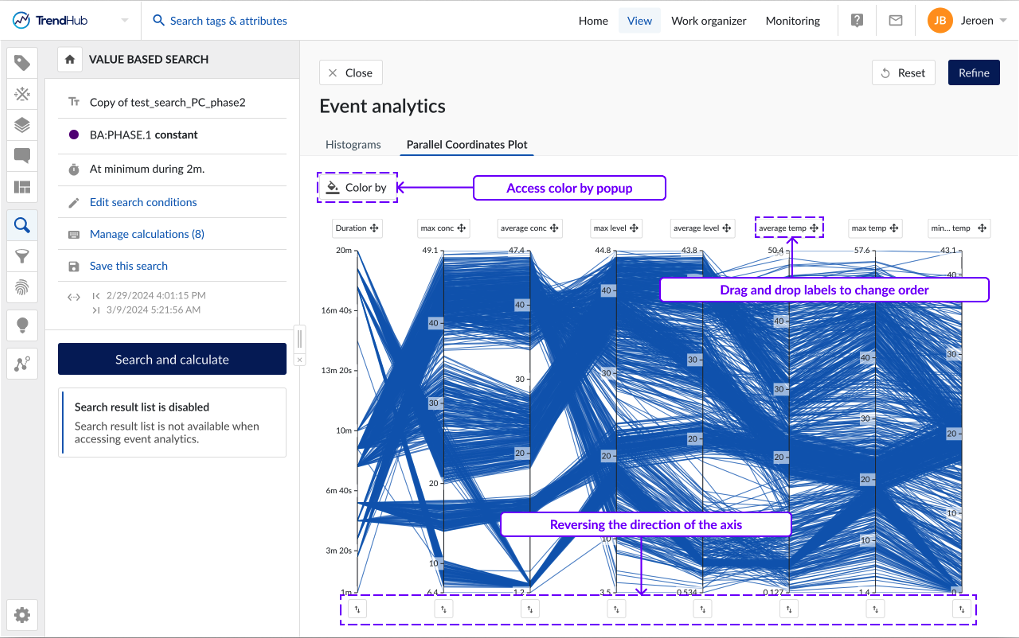
Wenn Sie auf die Schaltfläche 'Färben nach' klicken, öffnet sich ein Popup-Fenster, in dem Sie eine konfigurierte Berechnung für ein digitales oder String-Tag und die entsprechenden String-Werte auswählen können, die Sie farblich unterscheiden möchten. Jedem ausgewählten Wert wird eine eindeutige Farbe zugewiesen, die auf einem vordefinierten Satz von Farben basiert.
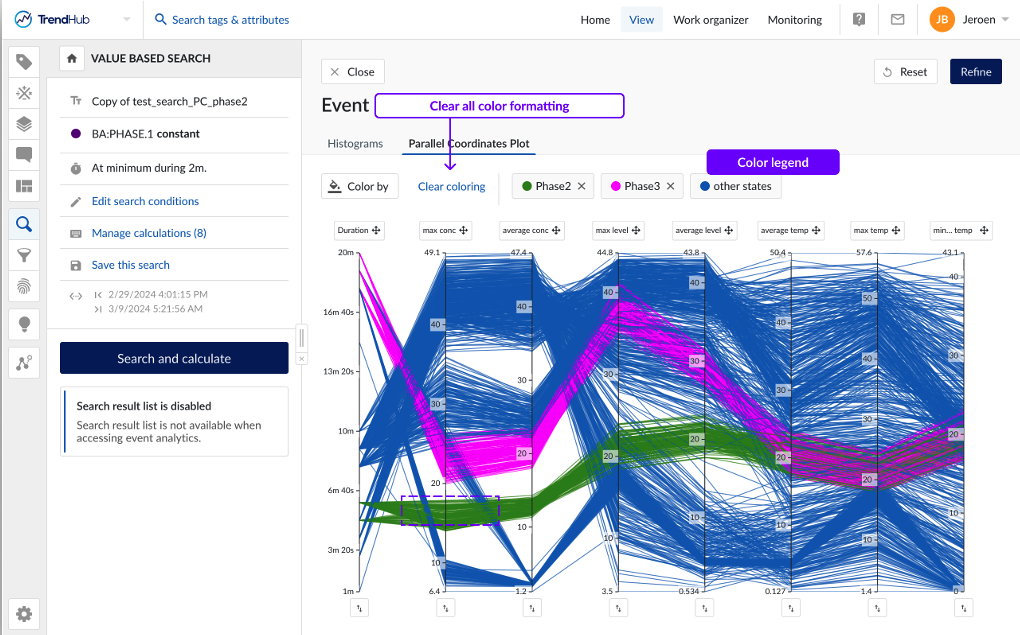
Um die Lesbarkeit des Diagramms zu verbessern, können Sie den Mauszeiger über die entsprechende Beschriftung in der Legende bewegen, wodurch die Ergebnisse in der parallelen Koordinatendarstellung hervorgehoben werden.
Verbesserte Benutzeroberfläche zum Erstellen, Importieren und Bearbeiten von Notebooks
Benutzer können jetzt durch zwei getrennte Arbeitsabläufe navigieren: 'Dateien', um ein Notebook zu erstellen, zu öffnen oder zu importieren, und 'Notebook-Inhalt', um ein Notebook zu bearbeiten und Code-Snippets zu verwenden. Zuvor wurde die Komponente "Code Snippet" angezeigt, obwohl kein Notebook geöffnet war.
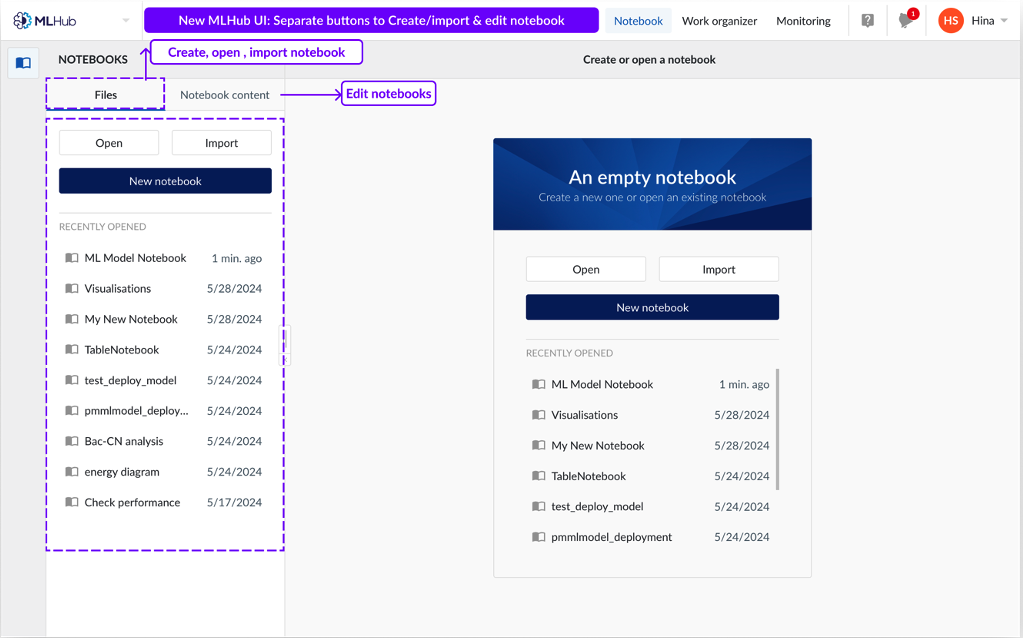
Berechnungen auf Basis von Suchergebnissen in Context Item-Felder schreiben
Benutzer können jetzt Werte aus Berechnungen auf Basis von Suchergebnissen in Context Item-Feldern speichern und so die Persistenz und Demokratisierung wertvoller Daten in TrendMiner sicherstellen. Die neue Funktion erweitert die Möglichkeiten der Datenkontextualisierung und ermöglicht tiefere Einblicke, mehr Visualisierungen und Analyseoptionen innerhalb von ContextHub, während gleichzeitig eine bessere Integration zwischen TrendHub und ContextHub geschaffen wird.
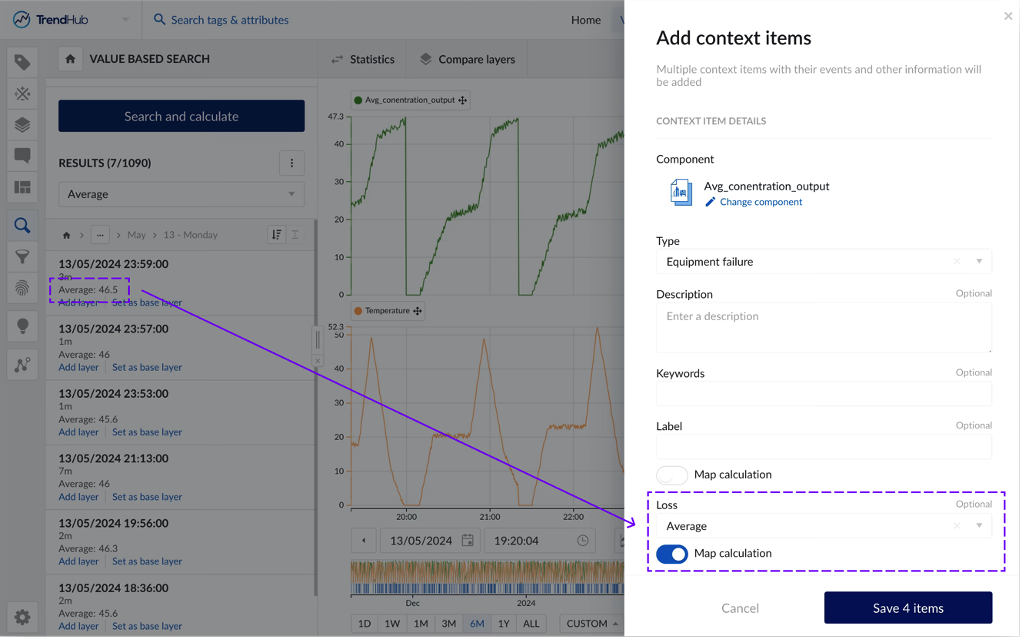
Streudiagramm nach ContextHub Bedingung
Benutzer können jetzt die Farbe und Form bestimmter Punkte im Kontext-Streudiagramm auf der Grundlage vordefinierter Regeln ändern. Durch das Festlegen von Regeln und Bedingungen können Sie Datenpunkte, die bestimmte Kriterien erfüllen, visuell hervorheben. So lassen sich Muster, Ausreißer und wichtige Erkenntnisse auf einen Blick erkennen. Ganz gleich, ob Sie Datenpunkte innerhalb eines bestimmten Bereichs hervorheben, wichtige Ereignisse markieren oder zwischen Kategorien unterscheiden, diese erweiterte Visualisierungsfunktion ermöglicht eine effektivere Interpretation und Kommunikation der Daten. Mit dieser Funktion können Sie informativere und visuell überzeugende Streudiagramme erstellen und so Ihre Datenanalyse insgesamt verbessern.
Sie können die neue Formatierungsfunktion für das Streudiagramm in ContextHub erkunden, indem Sie auf die Formatierungsoption in der oberen rechten Ecke neben der Schaltfläche Diagrammeinstellungen klicken.
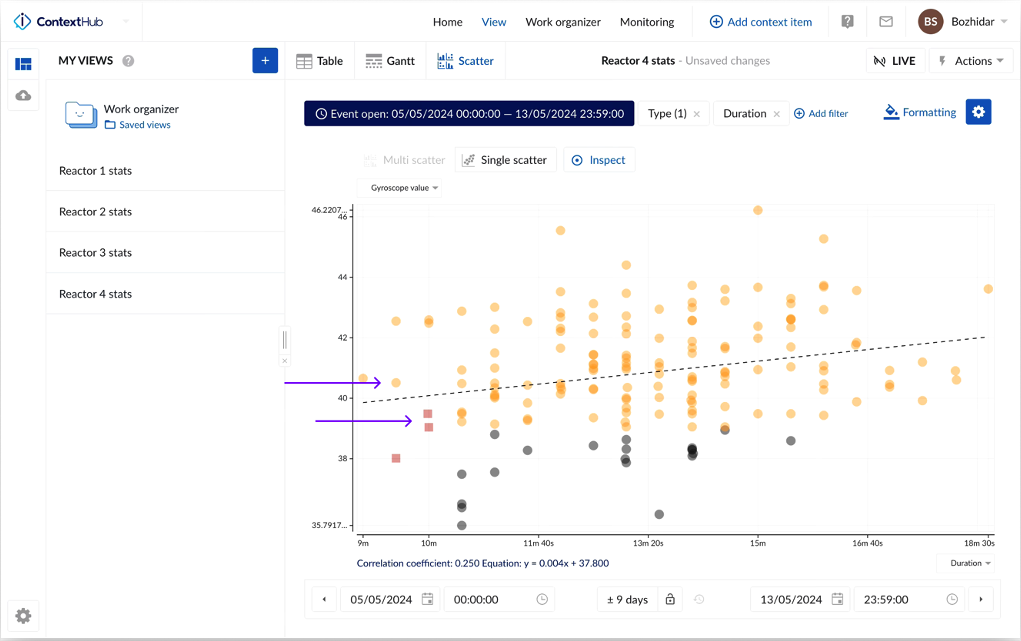
Erweiterte vollständige Sicherung und Wiederherstellung (Stand 2024.R2.1)
Um die Ausfallsicherheit zu verbessern und die Wiederherstellungszeiten zu verkürzen, haben wir eine Sicherungs- und Wiederherstellungslösung eingeführt, die die vollständigen TrendMiner Anwendungsdaten speichert. Sie können für die Speicherung der Sicherungsdaten zwischen Remote- und lokalem Speicher wählen, was eine zusätzliche Absicherung im Falle eines lokalen Systemausfalls bietet.
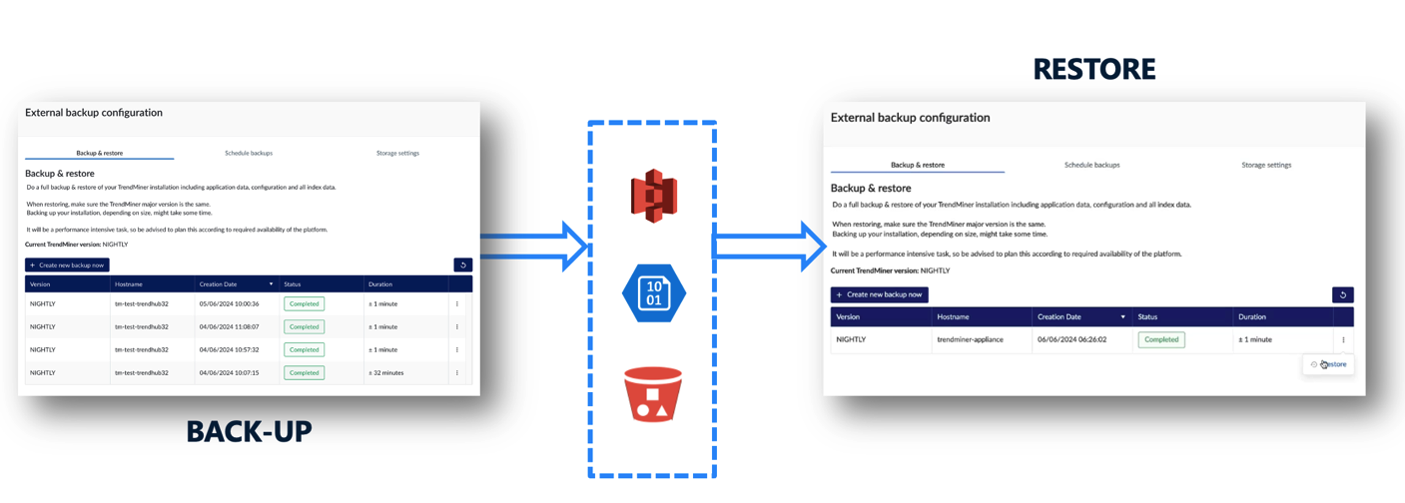
Darüber hinaus empfehlen wir Ihnen für die Migration von CentOS auf das neue Betriebssystem AlmaLinux unsere Option der vollständigen Sicherung.
Vollständiges Anwendungs-Backup
Vollständige Datensicherung: Erfasst alle Anwendungs- und Datenbankdaten, einschließlich der Indexdateien.
Hochgradig selbstwartbar: Entwickelt für einfache Nutzung und Selbstverwaltung.
Ferngesteuerte Datensicherung/Wiederherstellung
Fernspeicher-Optionen: Unterstützt AWS S3 und Azure Blob-Speicher.
Anforderungen:
Erfordert ein AWS S3- oder Azure Blob-Speicher-Konto.
Lokale/kundenspezifische S3-Sicherung/Wiederherstellung
Speicheroptionen: Unterstützt lokale oder entfernte Speicherung auf S3-Speicheranbietern.
Anforderungen:
Erfordert die Einrichtung eines S3-Speichers.
Der S3-Speicheranbieter muss mit der AWS S3 API (v4) kompatibel sein.
Empfohlener lokaler S3-Anbieter: Min.IO